Safari 是 iPhone 上自带的浏览器应用,可能很多用户不怎么习惯使用,而是选择自己下载浏览器应用。可是不少浏览器都带有广告,也是挺让人烦心的。如果您正在为找不到适用的浏览器应用而困扰,不妨用回简洁的 Safari,这里有一些关于使用 Safari 浏览器的小技巧,来分享给大家。
恢复关闭的标签页
我们在浏览网页的过程中,可能一不小心关掉了某个重要的页面,不用着急,在 Safari 浏览器中,我们可以轻松找回已关闭的标签页。
在 Safari 中找到页面右下角的标签按钮,再长按中间的“+号”就可以看到刚刚关闭的网页。但如果关闭了Safari,已经关闭的网页将不会被保存。
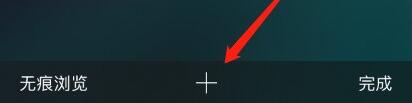
查看历史网页记录
如果您想要查看之前浏览了哪些页面,只需长按下方的前进和后退按钮,便可以直接找到在该标签页浏览过的历史网页。
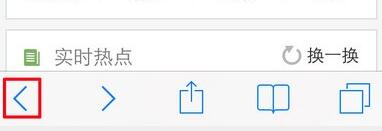
保存书签
对于自己经常会打开的网站,我们可以在 Safari 浏览器中保存书签:只需要长按“图书”按钮,即可快速保存书签。
搜索关键词
当我们使用电脑浏览网页时,可以运用 Ctrl+F 键来搜索页面上的关键词。实际上,在 Safari 浏览器中也有这项实用的小功能。
只需要找到页面下方的分享按钮,然后点击【在页面上查找】,输入您想搜索的关键词,就可以进行搜索。
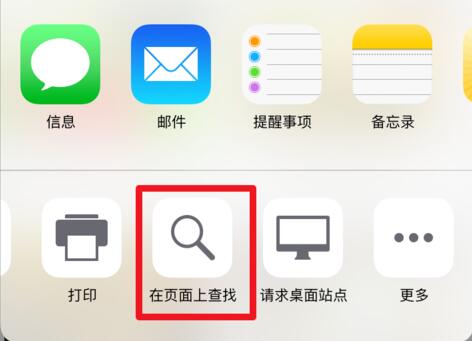
查看 PC 页面
当我们使用浏览器查看页面时,一般显示的是移动端的浏览页面,在 Safari 中,如果您有需要,可以一键切换到 PC 页面:
找到搜索栏中的【刷新】按钮,长按等待弹出【请求桌面站点】,点击即可实现移动端网页切换到 PC 端网页。
阅读模式告别小广告
有些用户可能习惯在网页上看文章,这时候旁边出现的广告图片就很是烦人了,一不小心还会点到,极其影响阅读体验。不过在 Safari 浏览器中,有一项功能或许能够解决这个问题:
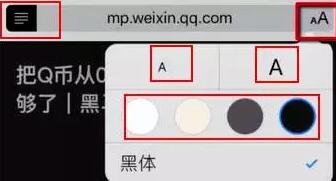
点击网页左上方的阅读器,进入纯净阅读模式。不过并非是所有网页都支持,大家可以看看。

![手机的个人热点打不开是怎么回事儿[手机的个人热点打不开是怎么回事呢]](https://www.applejia.net/uploadfile/2023/09/08/0535/645d17f5ad97b.jpg)


















